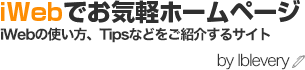MobileMeコントロールパネル for Windowsの起動方法
ウィンドウズと「MobileMe」を同期させる「MobileMeコントロールパネル」を起動させるには、コントロールパネルから起動させる方法と、タスクバーから起動させる方法があります。
まだ、「MobileMeコントロールパネル」をインストールしていない方は、MobileMeコントロールパネル for Windowsのインストールを参照してインストールをしてください。
コントロールパネルから起動する
ウィンドウズのコントロールパネルを開くと、下のように「Mobileme」というアイコンがあります。
このアイコンをダブルクリックすると、「Mobilemeコントロールパネル」が開きます。

システムトレイから起動する
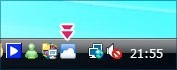
いちいちコントロールパネルを開いて起動しなくても、「Mobilemeコントロールパネル」をシステムトレイに常駐させておくことができます。
システムトレイに表示させるには、コントロールパネルから「MobileMeコントロールパネル」を開きます。
「同期」のタブを選択して、データの同期設定を開きます。このタブの下の方に「システムトレイに表示」というチェックボックスがありますので、このボックスにチェックを入れます。
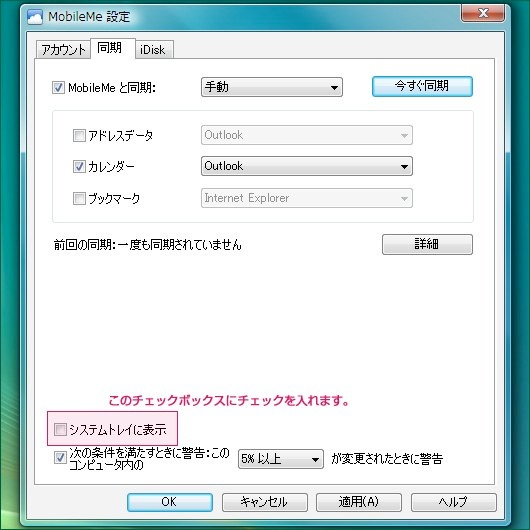
するとシステムトレイに、「Mobileme」のアイコンが表示されるようになり、そのアイコンをクリックするだけで、「Mobilemeコントロールパネル」が開きます。